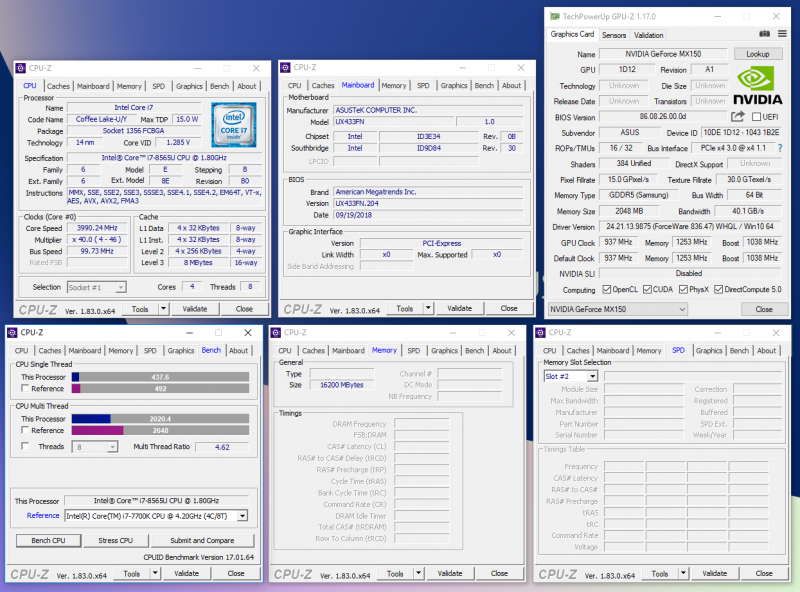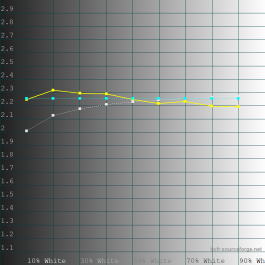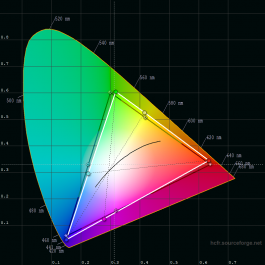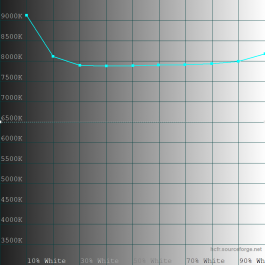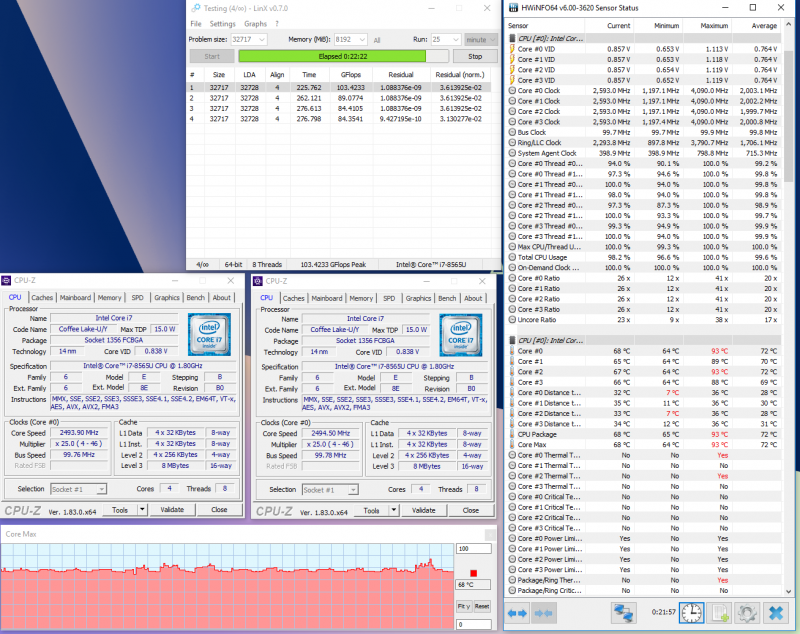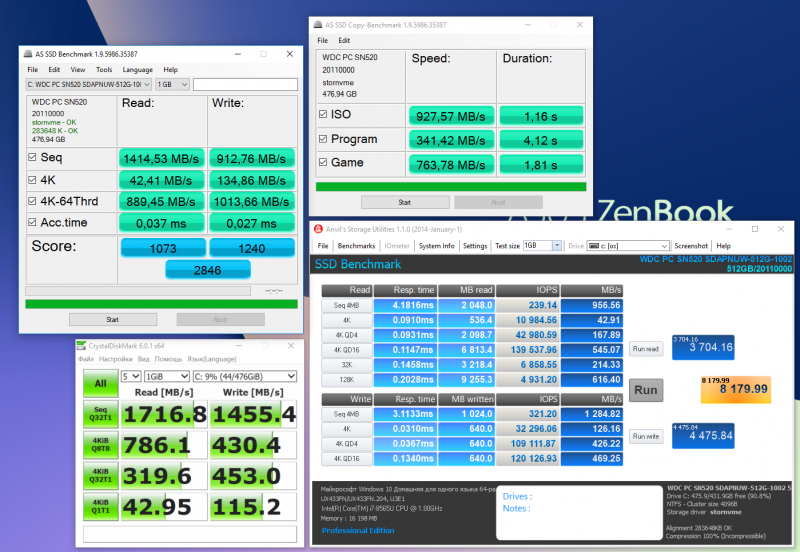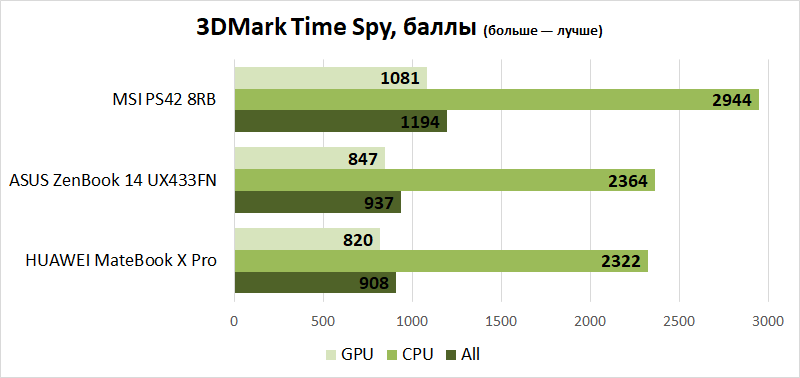Тестовая лаборатория 3DNews постоянно испытывает все значимые компьютерные новинки — в том числе и ультрабуки. В частности, в прошлом году мы изучили сразу несколько интересных моделей, оснащенных дискретной графикой. Такие устройства становятся не только меньше и элегантнее — они, как видите, одновременно с этим еще и наращивают свою производительность. Вот и в рассматриваемой модели ZenBook 14 UX433FN установлены новые процессоры Intel Whiskey Lake, которые пришли на смену Kaby Lake Refresh. А еще в ультрабуке используется дискретная графика NVIDIA GeForce MX150. Давайте посмотрим, как в этом устройстве компактность уживается с производительностью.
⇡#Технические характеристики, комплектация и ПО
На данный момент ультрабуки ZenBook делятся на три серии, которые комплектуются 13-, 14- и 15-дюймовыми дисплеями. В этой статье пойдет речь исключительно о «золотой середине», то есть о моделях под названием ZenBook 14 UX433FN. Все возможные конфигурации этого лэптопа представлены в таблице ниже.
| ASUS ZenBook 14 UX433FN |
| Дисплей |
14'', 1920 × 1080, IPS, матовый
14'', 1920 × 1080, IPS, глянцевый |
| Центральный процессор |
Intel Core i7-8565U, 4/8 ядра/потоков, 1,8 (4,6) ГГц, 15 Вт |
| Intel Core i5-8265U, 4/8 ядра/потоков, 1,6 (3,9) ГГц, 15 Вт |
| Графика |
Intel HD Graphics 620
NVIDIA GeForce MX150 2 Гбайт |
| Оперативная память |
8 или 16 Гбайт DDR3-2133, встроенная |
| SSD |
256 или 512 Гбайт, PCI Express x2 3.0
1 Тбайт, PCI Express x4 3.0 |
| Интерфейсы |
1 × HDMI
1 × USB 3.1 Gen2 Type-C
1 × USB 3.1 Gen2 Type-A
1 × USB 2.0 Type-A
1 × 3,5-мм мини-джек акустика/микрофон
1 × microSD |
| Встроенный аккумулятор |
50 Вт•ч |
| Внешний блок питания |
65 Вт |
| Размеры |
319 × 159 × 16 мм |
| Масса |
1,09 кг |
| Операционная система |
Windows 10 x64 Home
Windows 10 x64 Pro |
| Гарантия |
2 года |
| Цена в России |
От 71 000 рублей |
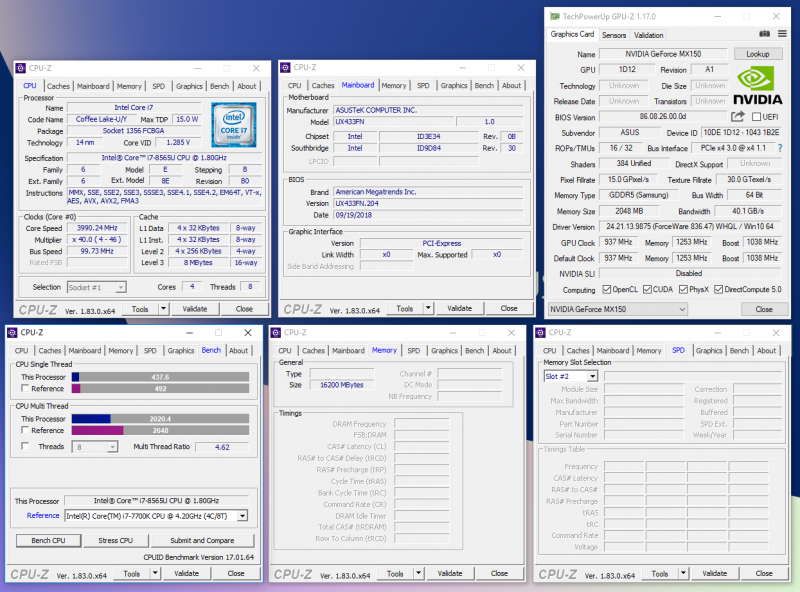
Производитель заявляет, что все ZenBook 14 соответствуют военному стандарту надежности MIL-STD 810G. Тестирование включало в себя проверку в самых суровых условиях: на высоте, при экстремальных температурах и влажности. Подробнее об этом вы можете прочитать здесь.
К нам на тест приехала довольно прокачанная версия «Зенбука» с 14-дюймовой матрицей. В ноутбуке используется дискретная графика NVIDIA GeForce MX150 с 2 Гбайт видеопамяти, 4-ядерный процессор Core i7-8565U, 16 Гбайт низковольтной оперативной памяти DDR3 и твердотельный накопитель объемом 512 Гбайт. На момент написания обзора такой конфигурации в Москве в продаже я не нашел. Схожая версия ZenBook 14 UX433FN, с глянцевым покрытием экрана, с терабайтным SSD и с предустановленной Windows 10 Pro, стоит в среднем 144 000 рублей. Отмечу, что в продаже вы встретите не только модели синего цвета, но и серебряные версии этого ультрабука.
Беспроводная сеть в устройстве реализована при помощи контроллера Intel 9560, который поддерживает стандарты IEEE 802.11b/g/n/ac с частотой 2,4 и 5 ГГц и максимальной пропускной способностью до 1734 Мбит/с и Bluetooth 5.0.
В комплекте с ASUS ZenBook 14 UX433FN, что приятно, идет компактный блок питания мощностью 65 Вт и массой порядка 200 граммов. А еще в коробку положили чехол для ноутбука и переходник RJ-45-to-USB.
⇡#Внешний вид и устройства ввода
По цвету герой обзора чем-то напоминает ультрабук Acer Swift 5, который мы тестировали в прошлом году. Однако спутать эти две модели нереально, так как ASUS ZenBook 14 UX433FN обладает характерными для серии «Зенбуков» чертами. Например, крышка имеет узнаваемый круговой узор — как будто капля всколыхнула ровную водную гладь. Все «Зенбуки» ASUS собраны в полностью металлическом корпусе. Материал используется довольно практичный, потому что отпечатки пальцев и пыль с его поверхности убираются в два счета.
Я не просто так сравнил ZenBook 14 UX433FN с Acer Swift 5 — в обоих случаях в ультрабуках используется 14-дюймовый экран. Только модель ASUS оказалась почти на три сантиметра уже и короче на один сантиметр.
Получается, ZenBook 14 UX433FN при своих характеристиках «играет в дивизионе» 13-дюймовых ультрабуков. Так, компьютер ASUS оказался даже компактнее HP Spectre 13! И легче, так как масса «Зенбука» с матовым дисплеем составляет всего 1090 граммов. Жаль, у меня не было возможности сфотографировать ZenBook 14 UX433FN с другими ультрабуками, — он действительно смотрится очень компактно на фоне своих конкурентов.
Если же сравнивать новинку с ZenBook 14 прошлого поколения, то она стала меньше на 13 %. Так заметно «похудеть» ZenBook 14 UX433FN удалось за счет применения дисплея NanoEdge, который занимает 92 % всей площади крышки ноутбука. Толщина верхней рамки экрана составляет 6,1 мм, а боковых — всего 2,9 мм. Нижняя рамка имеет толщину 3,3 мм.
Открыть крышку лэптопа одной рукой не получится, в конструкции ZenBook 14 UX433FN используются довольно тугие шарниры ErgoLift. Зато они позволяют четко позиционировать экран, который можно развернуть на угол до 145 градусов. При открытии крышки основание приподнимается на три градуса. Такой «трюк», по мнению производителя, обеспечивает больший комфорт для пользователя, создает дополнительное пространство для циркуляции воздуха вокруг нижней панели корпуса и способствует получению еще более чистого звука с улучшенными басами.


Вот в чем ZenBook 14 UX433FN не рекордсмен — так это в толщине корпуса. Нет, ультрабук выглядит довольно стройно, так как его толщина составляет 16 мм. Просто некоторые производители, очевидно, гонятся за рекордами в этом направлении. Ну выпустили вы компьютер толщиной в один сантиметр, ну похвастались. Но стало ли удобнее пользователю? Ведь 16-18 мм для ультрабука — это очень хороший параметр, так как он позволил разместить по бокам ZenBook 14 UX433FN большое количество полезных разъемов. На левой стороне лэптопа есть HDMI-выход и USB 3.1 Gen2 A-типа. Здесь же расположен вход для подключения внешнего блока питания и порт USB 3.1 Gen2 C-типа. На правой стороне ноутбука ASUS нашлись слот для карт формата microSD, разъем USB 2.0 A-типа и 3,5-мм «джек» для подключения наушников.

Клавиатура у ZenBook 14 UX433FN — удобная. Используется довольно распространенный ножничный механизм, ход клавиш составляет 1,4 мм. Привыкать (правда, недолго) придется разве что к расположению кнопок Home, End, PgUp и PgDn, которые совмещены с F9-F12. В остальном у клавиатуры удобные Enter, Shift, Tab и Backspace. Печатать текст, «тонны» текста, удобно, для ультрабука это главное. Знаете, клавиатура «Зенбука» очень похожа на HID, используемый в Dell XPS 13 (2018). Из особенностей также отмечу, что ряд F1-F12 по умолчанию работает в комбинации с кнопкой Fn, тогда как приоритет отдан их мультимедийным функциям.
Клавиатура имеет трехуровневую подсветку белого цвета, вкупе с темно-синими кнопками пользоваться ей удобно и днем, и ночью.
В продаже вы встретите разные версии ZenBook 14 UX433FN. Ко мне приехала модель без NumberPad — тачпада, который может играть роль цифрового клавиатурного блока для быстрого ввода чисел. Так даже лучше: не всем пользователям позарез необходим цифровой блок.
К сенсорной панели никаких претензий у меня не возникло. Она не такая большая, как в 15-дюймовых моделях, но ожидать другого как минимум наивно. Поверхность тачпада приятна на ощупь — она имеет стеклянное покрытие. В целом сенсорная панель нормально распознает жесты, нажатие на нее сопровождается отчетливым, но негромким щелчком. В работе тачпад ведет себя вполне адекватно — проверено в компьютерной карточной игре «Гвинт». Естественно, поддерживаются все мультитач-жесты Windows 10.
Что касается веб-камеры, то в ZenBook 14 UX433FN, как и в других ультрабуках, используется стандартная матрица с разрешением 720p и частотой 30 Гц — со всеми вытекающими последствиями. Хорошего качества изображение реально получить только в яркую солнечную погоду. Во всех остальных случаях картинка оказывается невзрачной и очень шумной.
Добавлю, что разблокировка операционной системы возможна в том числе и при помощи идентификации лица (технология Windows Hello), а управление различными функциями — с помощью системы голосовых команд (виртуальная ассистентка Cortana).
⇡#Внутреннее устройство и возможности апгрейда
В теории ZenBook 14 UX433FN очень легко разбирается. Нам необходимо открутить лишь 9 винтов с Torx-шлицем и снять металлическое днище. Винты открутил, нижнюю пластину специальной пластиковой лопаткой поддел и… дальше крышка «отдираться» не захотела. Знаете, в таких делах лучше не переусердствовать — особенно если устройство было куплено на свои кровные.
Разбирать ZenBook 14 UX433FN определенно есть смысл тем, кто возьмет модель с SSD небольшого объема, ведь его можно со временем заменить. В тестовом ультрабуке накопитель Western Digital WDC PC SN520 SDAPNUW-512G-1002 объемом 512 Гбайт в 2019 году смотрится перспективным, хотя вы можете взять версию «Зенбука» с терабайтом быстрой постоянной памяти. Разведка докладывает, что только твердотельный накопитель в ультрабуке поддается замене. То есть 16 Гбайт оперативной памяти LPDDR3-2133 распаяны непосредственно на матплате.
За отвод тепла от процессора и дискретной графики отвечает система охлаждения, состоящая из одной медной теплотрубки и одного вентилятора тангенциального типа. Насколько хорошо такой кулер справится со своей работой, вы узнаете во второй части статьи.
⇡#Методика тестирования
Так как в лэптопе установлена GeForce MX150, то тестировать устройство в современных ААА-проектах с использованием высоких настроек качества графики нет никакого смысла. Тем не менее на ASUS ZenBook 14 UX433FN в разрешении Full HD мы запускали следующие игры:
- World of Tanks 1.0 EnCore. Встроенный бенчмарк. Ультра. TSSAA.
- World of Tanks 1.0 EnCore. Встроенный бенчмарк. Среднее качество. АА выкл.
- Dota 2. Запись матча. Режим «Качество». DirectX 11.
- Dota 2. Запись матча. Режим «Скорость». DirectX 11.
- GTA V. Последняя сцена бенчмарка. Низкое качество. АА выкл. Дополнительные настройки качества выкл. DirectX 11.
Производительность в играх определялась при помощи хорошо известной программы FRAPS. С ее помощью мы получаем время рендеринга каждого кадра. Затем при помощи утилиты FRAFS Bench Viewer рассчитывается не только средний FPS, но и 99-й процентиль. Использование 99-го процентиля вместо показателей минимального количества кадров в секунду обусловлено стремлением очистить результаты от случайных всплесков производительности, которые были спровоцированы не связанными напрямую с работой основных компонентов платформы причинами.
Измерение производительности процессора и памяти производилось при помощи следующего ПО:
- Corona 1.3. Тестирование скорости рендеринга при помощи одноименного рендера. Измеряется скорость построения стандартной сцены BTR, используемой для измерения производительности.
- WinRAR 5.40. Архивирование папки объемом 11 Гбайт с разными данными в формате RAR5 и с максимальной степенью компрессии.
- Blender 2.79. Определение скорости финального рендеринга в одном из популярных свободных пакетов для создания трехмерной графики. Измеряется продолжительность построения финальной модели из Blender Cycles Benchmark rev4.
- x265 HD Benchmark. Тестирование скорости транскодирования видео в перспективный формат H.265/HEVC.
- CINEBENCH R15. Измерение быстродействия фотореалистичного трехмерного рендеринга в анимационном пакете CINEMA 4D, тест CPU.
Тестирование дисплея производилось при помощи колориметра X-Rite i1Display Pro и приложения HCFR.
Время работы ноутбука от аккумулятора проверялось в трех режимах. Первый вариант нагрузки — веб-серфинг — подразумевает поочередное открытие и закрытие вкладок сайтов 3DNews.ru, Computeruniverse.ru и Unsplash.com с интервалом 30 секунд. Для этого теста используется браузер Google Chrome с включенными опциями «Блокировать данные и файлы cookie сторонних сайтов» и «Не разрешать сайтам сохранять данные». Во втором режиме воспроизводится видео формата x265 (HEVC) в стандартном плеере Windows 10 с активированной функцией повтора. Во всех случаях выставлялась одинаковая яркость дисплея в 215 кд/м2.
В играх и других приложениях представлены результаты следующих ноутбуков:
| Участники тестирования |
| Модель |
Экран |
Процессор |
Оперативная память |
Графика |
Накопитель |
Батарея |
| HUAWEI MateBook X Pro |
13,9'', 3000 × 2000, LTPS |
Intel Core i5-8250U, 4/8 ядра/потоков, 1,6 (3,4) ГГц, 15 Вт |
8 Гбайт, DDR3-2133, два канала |
HD 620 + GeForce MX150 |
SSD, 256 Гбайт, PCI Express x4 3.0 |
57,4 Вт⋅ч |
| MSI PS42 8RB |
14'', 1920 × 1080, IPS |
Intel Core i7-8550U, 4/8 ядра/потоков, 1,8 (4,0) ГГц, 15 Вт |
16 Гбайт, DDR3-2133, один канал |
HD 620 + GeForce MX150 |
SSD, 512 Гбайт, PCI Express x4 3.0 |
50 Вт⋅ч |
| ASUS ZenBook 14 UX433FN |
14'', 1920 × 1080, IPS |
Intel Core i7-8565U, 4/8 ядра/потоков, 1,8 (4,6) ГГц, 15 Вт |
16 Гбайт, DDR3-2133, один канал |
HD 620 + GeForce MX150 |
SSD, 512 Гбайт, PCI Express x2 3.0 |
50 Вт⋅ч |
⇡#Дисплей и звук
При покупке ASUS ZenBook 14 UX433FN вы можете выбрать модель как с глянцевым, так и с матовым покрытием дисплея. Лично я предпочитаю антибликовую поверхность — с ней удобнее работать в дневное время суток. В обоих случаях используется IPS-матрица AU Optronics B140HAN03.2. К слову, ее можно встретить в некоторых версиях ультрабука Acer Swift 5.
Такая панель характеризуется высокой контрастностью — 1315:1. Это значит, что при просмотре фильмов картинка будет смотреться глубже и сочнее. Правда, цветовая температура ZenBook 14 UX433FN держится в районе 8000 К, дисплей работает больше в сторону холодных оттенков. Несколько завышена и гамма — 2,26 против стандартных 2,2. Все эти характеристики сказались на работе матрицы с оттенками серого. Так, среднее отклонение составляет 9,71. В других обзорах ASUS ZenBook 14 UX433FN наблюдается схожая ситуация.
Минимальная яркость AU Optronics B140HAN03.2 составляет 18 кд/м2, максимальная — 337 кд/м2. Это значит, что пользоваться ноутбуком будет удобно и в яркий солнечный день (поверхность ведь матовая), и в полной темноте.
В тесте ColorCheker, использующем 24 цветовых шаблона, средняя ошибка составила 5,27. Для обычного использования подобные параметры матрицы некритичны, но дизайнерам и художникам «Зенбук» я бы не посоветовал. С учетом погрешностей мы не получили 100 % охвата по стандарту sRGB — треугольник «уплыл» чуть правее, к теплым оттенкам.
Как и в случае с другими IPS-матрицами, от Glow-эффекта никуда не денешься: он отчетливо виден на черном поле, но на цветных изображениях его практически не замечаешь. Нет ШИМ или ее частота слишком высока, чтобы человеческий глаз мог ее заметить, — используемую LED-подсветку можно отнести к разряду Flicker-Free-решений во всем рабочем диапазоне. Заявленные углы обзора — 178 градусов по вертикали и горизонтали — соответствуют действительности.
За звук в ультрабуке отвечает подсистема ASUS SonicMaster, сертифицированная специалистами фирмы Harman/Kardon. Производитель утверждает, что ASUS ZenBook 14 UX433FN обеспечивает «беспрецедентное для столь компактных мобильных компьютеров качество звука за счет комплекса аппаратных и программных компонентов, среди которых стоит особо выделить интеллектуальный усилитель, гарантирующий высокую максимальную громкость при низком уровне искажений». Что ж, звучание у устройства действительно громкое. В остальном же перед нами ультрабук с типичным «ультрабучным» звучанием: довольно плоским и невыразительным. Низких частот практически нет. Можно ли назвать это минусом ASUS ZenBook 14 UX433FN? Вряд ли, ведь физику не обманешь, хорошую звуковую систему в 16-миллиметровый корпус не установить, увы.
⇡#Температура, частоты и шум
Модель ASUS ZenBook 14 UX433FN — это первый лэптоп, побывавший в нашей тестовой лаборатории, в котором используется новый процессор Whiskey Lake. По сути, перед нами тюнинг-версия чипов Kaby Lake Refresh. В плане архитектуры ничего не изменилось — возросли только частоты. Так, при однопоточной нагрузке частота Core i7-8565U достигает 4,6 ГГц, а при загрузке всех четырех ядер — 4,1 ГГц. Флагманский Kaby Lake Refresh, Core i7-8555U, в таких же условиях работает на частотах 4,0 и 3,7 ГГц соответственно. Прибавку в 400 МГц я считаю неплохой, только вот достижима ли она в реальности?
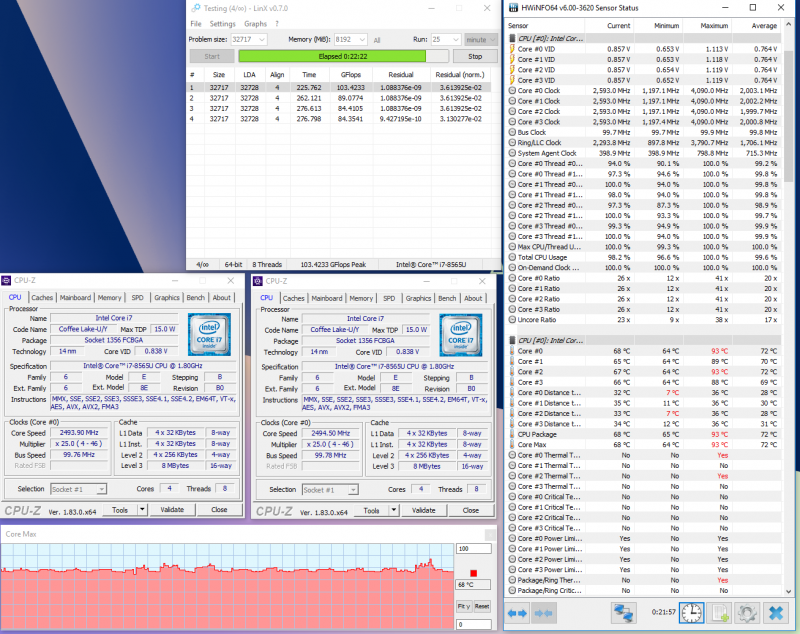
Уровень TDP у чипов Whiskey Lake не изменился и составляет 15 Вт с возможностью его увеличения (производителем ноутбука) на 10 Вт. Такой параметр является довольно жестким ограничителем, а потому при серьезной нагрузке частота Core i7-8565U будет заметно снижаться. Например, в ASUS ZenBook 14 UX433FN в программе LinX, которая, как известно, очень сильно нагружает подсистему «процессор — память», чип даже троттлит, его частота снижается до 1,2 ГГц. Троттлинг вызван именно превышением лимита мощности, а не перегревом CPU. К слову, в таком режиме ультрабук работает очень тихо — с расстояния 30 см шумомер зафиксировал всего 36,9 дБА.
В других приложениях, нагружающих только CPU, частота процессора снижается не так агрессивно — до 2,5 ГГц. В принципе, мы наблюдаем типичную для чипов Kaby Lake Refresh и Whiskey Lake ситуацию. Именно поэтому нет смысла гнаться при выборе ультрабука за старшей моделью Core i7 — потенциал этого процессора будет «подавлен» либо лимитом мощности, либо возможностями СО ноутбука, а разница в кеше третьего уровня несильно сказывается на общем уровне производительности. Мы в этом убедимся еще раз, когда рассмотрим уровень производительности ASUS ZenBook 14 UX433FN.

Как я уже говорил, за охлаждение центрального процессора и дискретной графики отвечает всего одна теплотрубка, а потому игры нагружают ASUS ZenBook 14 UX433FN еще сильнее. Час в «Доте» показал, что частота GPU ультрабука меняется в пределах 911-1633 МГц. Как видите, GeForce MX150 в «Зенбуке» довольно серьезно «задушена» в угоду компактности и легкости. Максимальная температура графического процессора составила 66 градусов Цельсия. Самое горячее ядро Core i7-8565U нагрелось до 91 градуса Цельсия. При этом частота процессора то и дело опускалась до 1,5 ГГц. Ультрабук в играх работает чуточку шумнее — с того же расстояния измерительный прибор показал 37,5 дБА.
⇡#Производительность процессора, оперативной памяти и дисковой подсистемы
Как мы уже выяснили, Core i7-8565U быстрее Core i7-8555U только при определенных условиях. К счастью, в ZenBook 14 UX433FN они выполняются. Доказательство приведено в таблице ниже. В большинстве приложений ультрабук ASUS оказывается быстрее моделей HUIAWEI и MSI. Да, я специально сравниваю «Зенбук» с этими ультрабуками, так как во всех трех случаях используется U-процессор и дискретная графика GeForce MX150.
| |
Intel Core i5-8250U [HUAWEI MateBook X Pro] |
Intel Core i7-8550U [MSI PS42 8RB] |
Intel Core i7-8565U [ASUS ZenBook 14 UX433FN] |
Прирост/убывание быстродействия, % (относительно модели MSI PS42 8RB) |
| Corona 1.3, с (меньше — лучше) |
435 |
416 |
373 |
10 |
| WinRAR 5.40, с (меньше — лучше) |
764 |
586 |
523 |
11 |
| Blender 2.76, с (меньше — лучше) |
353 |
346 |
340 |
2 |
| x265 HD Benchmark, FPS (больше — лучше) |
9,9 |
9,95 |
10,96 |
10 |
| CINEBENCH R15, баллы (больше — лучше) |
530 |
524 |
583 |
11 |
Согласно техническим характеристикам, уровень быстродействия WDC PC SN520 SDAPNUW-512G-1002 в линейных операциях чтения и записи составляет 1700 и 1400 Мбайт/с соответственно. Однако различные приложения показывают, что реальная скорость этого SSD оказывается чуть ниже. Это связано с тем, что твердотельный накопитель подключен к M.2-порту, к которому подведено всего две линии PCI Express 3.0, а не четыре. Точно так же работает, например, HP Spectre 13. Тем не менее все равно можно сказать, что дисковая подсистема ZenBook 14 UX433FN работает очень быстро. Например, потому, что при выполнении случайных операций чтения и записи WDC PC SN520 SDAPNUW-512G-1002 ничто не ограничивает.
Кстати, на сайте производителя указано, что к интерфейсу PCI Express x2 3.0 подключены только SSD объемом 256 и 512 Гбайт. Терабайтный твердотельный накопитель использует полноценные четыре линии PCI Express 3.0.
⇡#Производительность графики
Как известно, GeForce MX 150 c 2 Гбайт памяти стандарта GDDR5 является ноутбучной версией графического адаптера GeForce GT 1030. Применительно к играм это означает, что современные проекты ASUS ZenBook 14 UX433FN потянет в разрешении Full HD преимущественно при включении низких настроек качества графики.
Мы уже выяснили, что графика в ZenBook 14 UX433FN не обладает рекордными частотами. Тем не менее среди трех протестированных ультрабуков, оснащенных GeForce MX 150, устройство расположилось ровно посередине. Это значит, что на «Зенбуке» мы вполне можем и поиграть в свободное время, хотя в моем списке приоритетов при выборе ультрабука такой параметр, как «Быстродействие устройства в играх», стоит на одном из самых последних мест.
| ASUS ZenBook 14 UX433FN |
| |
Качество графики |
1 % min FPS |
Avg FPS |
| World of Tanks 1.0 EnCore |
Ультра. TSSAA |
19 |
27 |
| Среднее качество. АА выкл. |
38 |
63 |
| Dota 2 |
Режим «Качество» |
11 |
25 |
| Режим «Скорость» |
30 |
85 |
| GTA V |
Низкое качество. АА выкл. Дополнительные настройки качества графики выкл. |
35 |
65 |
⇡#Автономная работа
В ноутбук установлено три ячейки литий-полимерного аккумулятора емкостью 50 Вт⋅ч. По внутренним тестам производителя, ноутбук может продержаться 13 часов. Я заметил, что наши тесты автономной работы нагружают систему заметно сильнее. В частности, это связано с тем, что я устанавливаю довольно высокую яркость экрана, при которой комфортно работать днем. По этой методике протестировано уже много ноутбуков. Если устройство может в режиме веб-серфинга продержаться 6-8 часов, то его автономность можно смело считать очень хорошей. ASUS ZenBook 14 UX433FN всецело относится к когорте переносных компьютеров, которые действительно могут очень долго работать без подключения к розетке.
| Время автономной работы, 215 кд/м2 |
| Веб (открытие вкладок в Google Chrome) |
8 ч 6 мин |
| Просмотр видео (x265, HEVC, 4K) |
6 ч 48 мин |
⇡#Выводы
Протестированная модель точно не затеряется в «толпе». Очеловечивая ASUS ZenBook 14 UX433FN, можно сказать, что у него есть харизма. Во-первых, устройство оказалось сверхкомпактным. Мы уже выяснили, что этот ультрабук, оснащенный 14-дюймовым дисплеем, оказывается меньше некоторых «тринашек». Во-вторых, эта самая компактность пошла устройству не во вред. В частности, у меня нет вопросов к качеству сборки лэптопа, да и его функциональность выполнена на 5 с плюсом. За надежность работы ноутбука я тоже не волнуюсь. В-третьих, очень радует высокая автономность устройства. Пожалуй, самых привередливых может расстроить только среднее качество калибровки дисплея. В остальном же ZenBook 14 UX433FN — яркий и узнаваемый представитель ультрабуков класса «Премиум».
Если Вы заметили ошибку — выделите ее мышью и нажмите CTRL+ENTER.


 MWC 2018
MWC 2018 2018
2018 Computex
Computex
 IFA 2018
IFA 2018